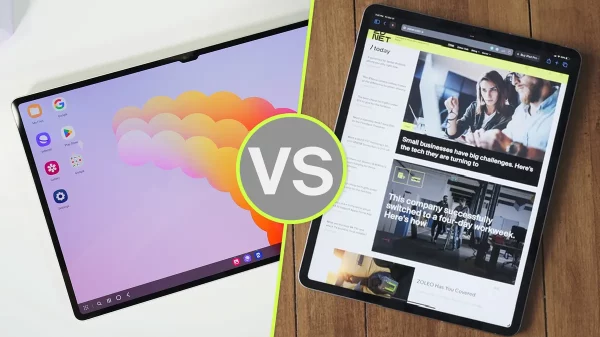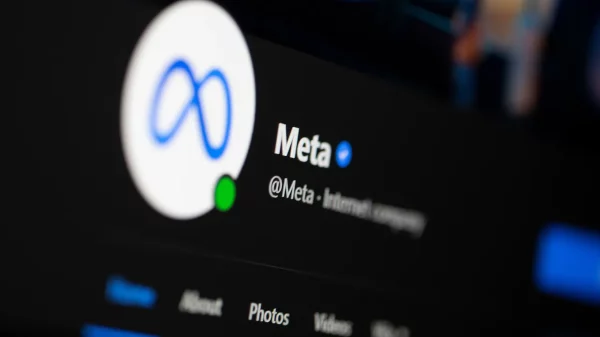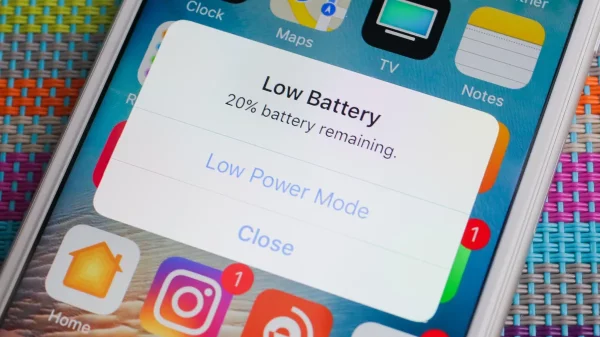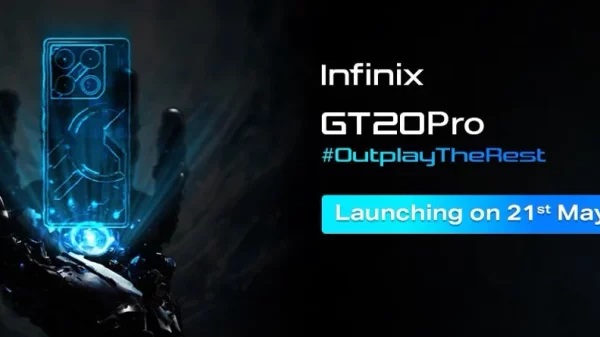Jakarta, Unbox.id – Mengoperasikan aplikasi pengolah kata baik Word atau Google Docs yang ada di laptop atau komputer saat ini merupakan salah satu keahlian yang harus dimiliki. Terutama untuk mahasiswa, karyawan, atau tenaga administrasi yang ada di kantor.
Ada banyak hal yang bisa Anda buat dengan aplikasi Word maupun Google Docs, yakni surat, proposal, laporan, dan lainnya. Masing-masing berbeda jenisnya, akan tetapi cara untuk memasukkan nomor halaman di dalamnya tetaplah sama.
Baca juga: Ketahui Harga Oppo Pad 2 Yang Hadir di Indonesia
Pada ulasan kali ini, Unbox akan membahas tentang bagaimana cara memasukkan nomor halaman di dokumen menggunakan Word dan Google Docs. Sejatinya, melakukan hal tersebut tidaklah sulit, akan tetapi penting untuk memahami teorinya terlebih dahulu.
Cara Memasukkan Nomor Halaman di Word dan Google Docs
Hal pertama yang perlu Anda lakukan sebelumnya adalah memastikan aplikasi dapat berjalan dengan baik di laptop atau komputer Anda. Pastikan tidak ada kendala sistem atau kerusakan yang terjadi agar pengoperasiannya berjalan lancar.
Buka dokumen yang ingin Anda masuki halamannya, atau Anda bisa mengatur halaman terlebih dahulu sebelum mengetik dokumen. Tentukan ukuran kertas, batas margin, dan format yang ingin Anda gunakan, kemudian pilih letak nomor halaman.
Baca juga: Samsung Luncurkan Smartphone Edisi Taktis untuk Militer
Pilih jenis nomor halaman yang ingin Anda pakai, baik itu nomor halaman di atas (top of page) di bawah (bottom page). Atau di samping (page margins) atau di sudut (current positions). Lihat apakah cover/sampul perlu nomor halaman atau tidak.
Jika tidak, Anda bisa mengatur format penomoran halaman dengan ‘different first page’ atau ‘halaman pertama berbeda’. Fitur tersebut dapat Anda temukan di tab ‘Insert’ atau ‘Sisipkan pada bagian atas. Kemudian pilih menu ‘header & footer’ lalu klik ‘page number’.
Menambahkan Nomor Romawi Sebelum Halaman 1
Untuk membuat buku atau laporan, biasanya memerlukan halaman dengan angka romawi di Microsoft Office Word sebelum halaman pertama. Cara ini terkadang cukup sulit, karena Anda harus mengerti bagaimana membuat halaman yang baru.
Caranya, sebelum masuk ke halaman pertama, cobalah untuk memisah halaman dengan fitur ‘breaks’ yang ada di menu ‘page setup’ di tab ‘Page Layout’. Dengan fitur tersebut halaman akan terpisah. Misal, halaman yang seharusnya ada di urutan kelima menjadi halaman awal.
Dengan begitu, Anda dapat membuat halaman dengan angka romawi pada halaman pertama hingga halaman keempat. Nah, demikian langkah-langkah untuk menyisipkan nomor halaman di aplikasi pengolah kata Microsoft Office Word maupun Docs.
Sumber: Berbagai Sumber
Karya yang dimuat ini adalah tanggungjawab penulis seperti tertera, tidak menjadi bagian tanggungjawab redaksi unbox.id.